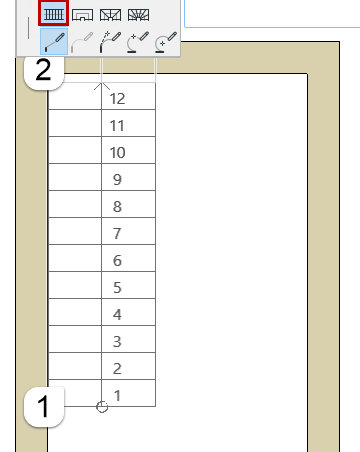
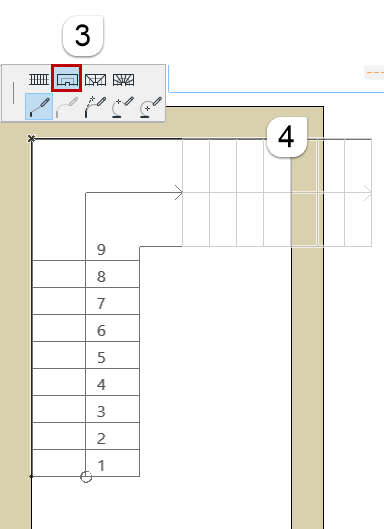
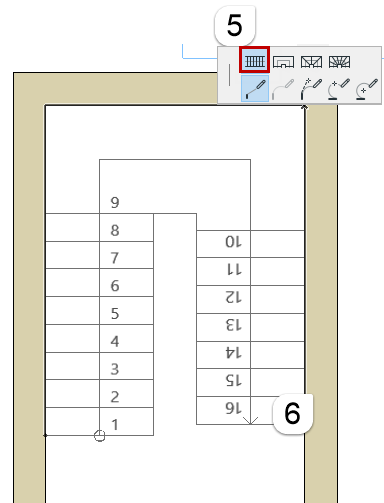
Un segment d'escalier peut être défini comme appartenant au type Volée, Palier ou l'un des deux types de Quartier tournant.
En commençant la saisie d'un escalier, le segment par défaut est toujours "Volée". Vous pouvez modifier le type de segment pendant la saisie pour chacun des segments.
Pendant la saisie de l'escalier, vous pouvez choisir un type de segment d'escalier différent (Palier, Quartier tournant, Volée) pour chacun des segments en cliquant pour le placer. Ces types déterminent le tournant placé à la fin de chaque segment.
Par exemple, un segment de type Volée connecté à un segment de type Palier utilisera toujours un tournant de type Palier.
Après avoir saisi et placé l'escalier, vous pouvez éditer individuellement chacun de ses types de tournant.
Voir Editer le type de tournant d'un escalier.
Définir les types de segment (Volée, Palier, Quartier tournant) pendant la saisie de l'escalier
Pendant la saisie d'un escalier, la palette contextuelle apparaît avec les types de segments disponibles : Volée, Palier ou l'un des deux types de Quartier tournant. Vous pouvez changer de type de segment en cours de travail pendant la saisie de l'escalier. Après chaque clic, choisissez un type de segment pour le segment suivant à saisir.
Par exemple :
1.Cliquez pour commencer à placer le premier segment d'escalier : la palette contextuelle vous montre que le type de segment suivant est Volée, et c'est ce que vous voulez.
2.Cliquez pour terminer le segment Volée.
3.Tout en faisant glisser le curseur pour saisir le segment suivant, choisissez Palier dans la palette contextuelle.
4.Cliquez pour terminer le segment Palier.
5.Tout en faisant glisser le curseur pour saisir le segment suivant (et dernier), choisissez Volée dans la palette contextuelle.
6.Cliquez pour terminer l'escalier.
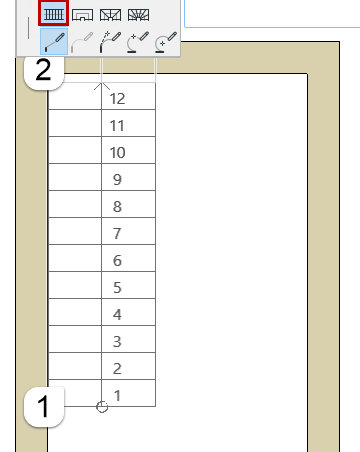
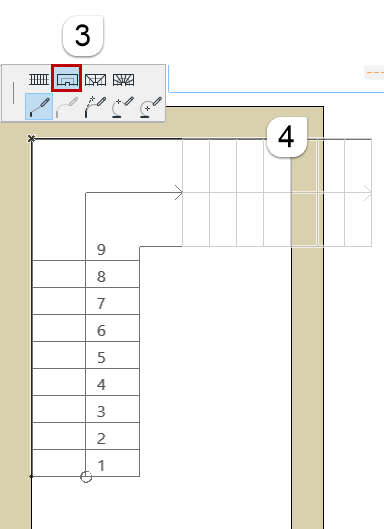
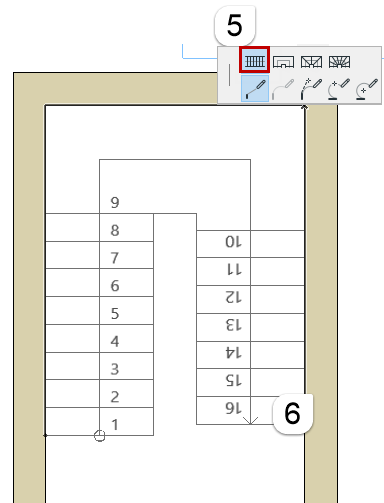
Changez de type de segment pendant la saisie : Volée – Palier – Volée
Redéfinir le type de segment : Palier, Volée, Quartier tournant
Si vous saisissez un escalier dont le Type de tournant par défaut est Palier dans le dialogue Options Escalier (voir Type de tournant d'Escalier), il se peut que deux paliers adjacents à l'intérieur d'un segment d'escalier contiennent une contremarche superflue :
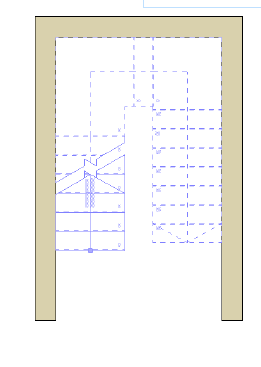
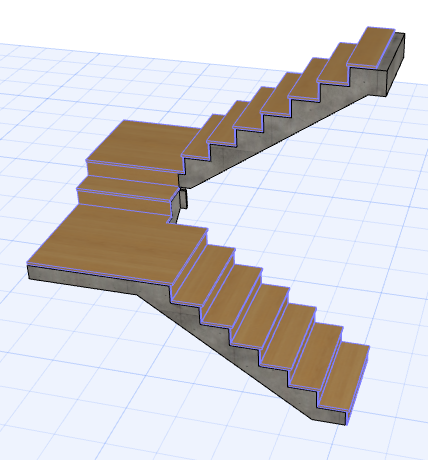
Types de tournant = Paliers, Type de segment = Volée
Ceci s'explique par le fait que le segment d'escalier connectant les deux paliers est un segment de type Volée qui insère une contremarche entre les deux paliers.
Pour résoudre ce problème, redéfinissez le segment d'escalier comme appartenant au type Palier :
1.Sélectionnez l'escalier sur le Plan.
2.Cliquez sur le segment contenant les paliers et choisissez la commande Sélectionner Type de segment dans la palette contextuelle.
3.Dans le dialogue qui apparaît, changez le type de segment en Palier.
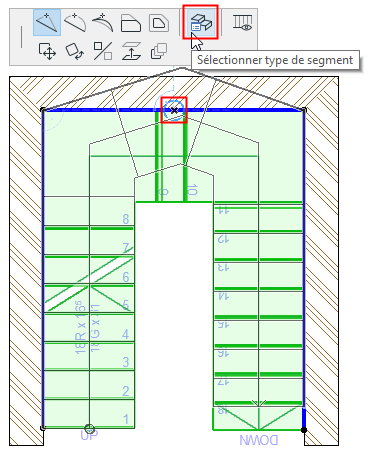

Changer type de segment d'escalier
Le segment d'escalier est désormais un Palier et ses deux tournants de type Palier se rencontrent au milieu.
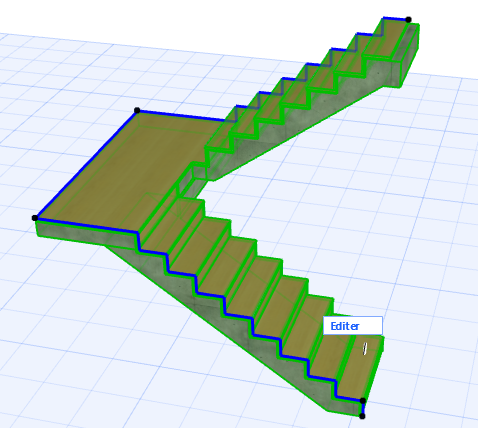
Type de segment = Palier
Sujet lié